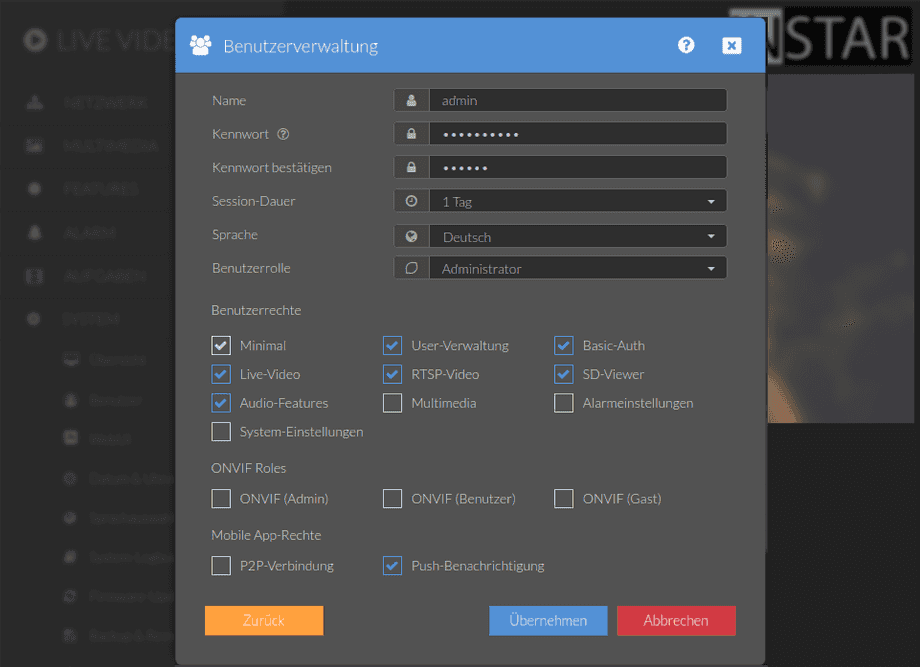UltraHD Serien (2K+ 1440p & 4K 2160p)
System Menü
Die Weboberfläche Ihrer Kamera bietet Ihnen eine dreistufige Benutzerverwaltung für Benutzer mit unterschiedlichen Zugriffsrechten für Administratoren, Benutzer und Besucher. Sie können die Benutzernamen und zugehörige Kennwörter für alle 3 Stufen im Benutzer-Overlay festlegen. Gäste [guest] haben nur Zugriff auf den Videostream der Kamera, Benutzer [user] können die Kamera zusätzlich noch schwenken und nur der Administrator [admin] hat Zugriff auf die Konfigurationsmenüs der Kamera.
Ihre Kamera verfügt über ein fein abgestuftes Zugriffsrechtesystem, mit dem Sie den Zugriff auf bestimmte Menüs der Web-Benutzeroberfläche und die zugrunde liegenden CGI-Befehle einschränken können. Die Mindestberechtigung für den Zugriff auf dieses Menü ist:
- Benutzerrechte:
System Einstellungen
Die Benutzerberechtigungen können im Benutzer Menü angepasst werden.
Ändern Sie den Login bevor Sie Ihre Kamera freigeben
Benutzer Einstellungen | Beschreibung |
|---|---|
| Benutzer hinzufügen | Klicken Sie auf die grüne Schaltfläche +, um einen neuen Kameranutzer hinzuzufügen. |
| Name | Wählen Sie einen Namen für die Benutzeranmeldung. |
| Kennwort | Wählen Sie ein Passwort für die Benutzeranmeldung. |
| Benutzerebene | Wählen Sie aus, wie viele Rechte der Benutzer haben soll - Gast, Bediener oder Administrator |
| Administrator | Ein Administrator-Benutzer hat Zugriff auf alle Funktionen der Kamera. Die Standardeinstellung ist admin/instar. Die Anmeldung wird während der ersten Schritte des Einrichtungsassistenten auf einen persönlichen Benutzernamen und ein Kennwort festgelegt. |
| Operator | Dies ist eine normale Benutzeranmeldung. Der Benutzer hat Zugriff auf den Videostream und kann Ihre Kamera auch schwenken und neigen (nur PTZ-Kameras). Das Konfigurationsmenü ist nicht verfügbar. Standardmäßig deaktiviert. |
| Gast | Dies ist eine Gastanmeldung. Der Gast hat nur Zugriff auf den Videostream. Standardmäßig deaktiviert. |
| Login-Gültigkeitsdauer | Wenn Sie sich bei der Web-Benutzeroberfläche anmelden, speichert Ihr Browser ein Zugangs-Token. Sie müssen sich nur dann erst erneut anmelden, wenn Sie Ihren Browserverlauf löschen oder das Zugangstoken abläuft. Hier können Sie die Verfallszeit einstellen. |
| Sprache | Auswahl der Sprache für die Benutzeroberfläche. |
Der Benutzername und das Kennwort müssen 8-30 Zeichen lang sein. Für Benutzername und Kennwort dürfen alle ASCII Zeichen, mit Ausnahme der Erweiterten Zeichen, verwendet werden. Achten Sie darauf, daß Umlaute z.B. nicht Teil dieses unterstüzten Zeichensatzes sind. Passwörter müssen Groß- und Kleinbuchstaben sowie min. eine Zahl und ein Sonderzeichen beinhalten.
Die Weboberfläche Ihrer Kamera bietet Ihnen standardmäßig eine dreistufige Benutzerverwaltung für Benutzer mit unterschiedlichen Zugriffsrechten für Administratoren, Benutzer und Besucher. Sie können die Benutzernamen und zugehörige Kennwörter für alle 3 Stufen im Benutzer-Overlay festlegen. Gäste guest haben nur Zugriff auf den Videostream der Kamera, Benutzer operator können die Kamera zusätzlich noch schwenken und nur der Administrator admin hat Zugriff auf die Konfigurationsmenüs der Kamera.
Sie können neben den 3 Standardbenutzern weitere Benutzer hinzufügen, indem Sie auf das grüne Plus-Symbol oben rechts im Menü klicken. Sie können auch zwei der Standardanmeldungen bearbeiten - das Administratorkonto kann jedoch nicht bearbeitet oder gelöscht werden.
Für die 2-Faktor-Authentifizierung (2fa) und Passwortwiederherstellung lesen Sie bitte unsere FAQ zu 2fa.
Wie man die automatische Abmeldezeit einstellt
In diesem Video erkläre ich, was eine Session und ein Session Cookie sind und wie sie in der Webentwicklung verwendet werden. Außerdem zeige ich dir, wie du die automatische Abmeldezeit einstellen kannst, damit Benutzer nach einer bestimmten Inaktivitätsdauer erneut eingeloggt werden müssen.
Zugriffsbeschränkungen
- Siehe auch: FAQ :: Ist es möglich, auf das Live-Video zuzugreifen, ohne Zugriff auf die Web-Benutzeroberfläche zu haben?
Wie in der obigen Abbildung zu sehen ist, können Sie für diese Konten aus einer Vielzahl von Benutzerrechten wählen:
Nutzerrechte | Beschreibung |
|---|---|
| Grundrechte | Erforderliches Minimum an Rechten, um mit der Web-Benutzeroberfläche interagieren zu können. |
| Benutzer Verwaltung | Im Zusammenhang mit dem System-Recht ist dies die Berechtigung Benutzer anzulegen und Berechtigungen anzupassen. Wenn das System-Recht fehlt kann man nur den eigenen Account anpassen. |
| BasicAuthentication Erlauben | Berechtigung zum Zugriff auf die Kameradienste unter Verwendung der Basisauthentifizierung. Ohne das Authentizierungsrecht bleiben bereits erteilte Zugangstoken aktiv. Können jedoch nicht mehr erneuert werden. D.h. das WebUI Login ist nach dem Ablauf vorhandender Token nicht mehr möglich. Der P2P Zugriff, wenn erlaubt, ist auch ohne Basisauthentifizierung möglich. |
| Video Livestream | Erlaubnis zum Zugriff auf den Live-Videostream der Kamera. |
| RTSP Stream | Erlaubnis zum Zugriff auf den RTSP-Stream Ihrer Kamera. |
| SD Karten Zugriff | Berechtigung zum Zugriff auf den SD Karten Menü zum Betrachten und herunterladen von Alarmaufzeichnungen. Der SD Karten Viewer wird nur angezeigt, wenn eine SD Karte in der Kamera vorhanden ist. |
| Intercom (Audio Features) | Erlaubnis zum Zugriff auf den Live-Audio-Stream der Kamera. |
| Multimedia Menü Zugriff | Berechtigung zum Zugriff auf das Multimedia-Menü und zum Vornehmen von Änderungen an den Audio-, Video- und Bildeinstellungen Ihrer Kamera. |
| Alarm Menü Zugriff | Berechtigung zum Zugriff auf das Alarmmenü, zum Konfigurieren der Alarmaktionen, der Alarm-Bewegungserkennungsbereiche, der Objekterkennung, des Alarmzeitplans und der Push-Benachrichtigung. |
| Alarmrelais Einstellungen | Erlaubnis, das Alarmrelais der Kamera über die entsprechende Schaltflächenkachel zu steuern. |
| Flutlicht LEDs | Erlaubnis, die Wießlicht LEDs der Kamera (falls vorhanden) über die entsprechende Schaltflächenkachel zu steuern. |
| System Einstellungen | Berechtigung zum Zugriff auf das System, Netzwerk, Features und Smarthomemenü. |
| PTZ Positionen Speichern | Erlaubnis zum Speichern/Überschreiben der voreingestellten Schwenk-, Neige- und Zoompositionen. |
| PTZ Positionen Aufrufen | Erlaubnis zur Steuerung von Schwenken, Neigen und Zoomen der Kamera. |
| ONVIF Administrator | Berechtigung zum Zugriff auf das ONVIF-Menü und zur Verwaltung des ONVIF-Dienstes. Die Berechtigung "System Einstellungen" beinhaltet die Berechtigung "ONVIF Administrator". |
| ONVIF Operator | Erlaubnis zur Verwendung des ONVIF-Dienstes Ihrer Kamera zur Steuerung der Kamera. |
| ONVIF Benutzer | Erlaubnis zur Nutzung des ONVIF-Dienstes Ihrer Kamera für den Zugriff auf den Live-Videostream. |
| P2P Zugriff | Erlaubnis zum Zugriff auf die Kamera über die InstarVision-Smartphone-App mit dem Point-2-Point-Dienst. |
| Push Benachrichtigungen | Erlaubnis zum Empfang von Alarm-Push-Benachrichtigungen über die InstarVision-App. |